Sådan forbinder du to billeder side om side på Android/iPhone
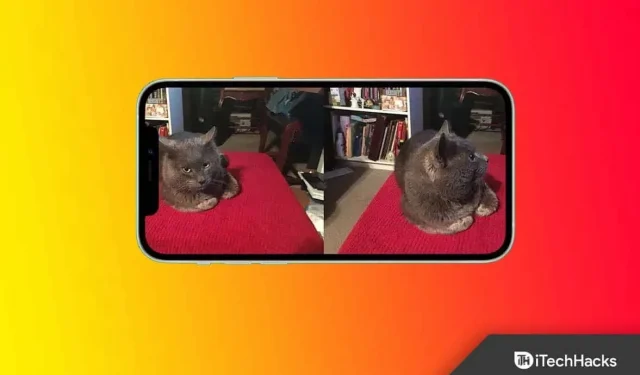
Vil du lave en collage ved at samle to billeder side om side? Nå, de fleste bruger denne type collage, når de vil dele ændringer af deres billeder før og nu. Så hvordan gør man det? Nå, forskellige fotoredigeringsapps hjælper dig med at forbinde to billeder. Hvis du ikke ved, hvordan du gør dette, vil denne artikel hjælpe dig.
Indhold:
Sådan sætter du to billeder side om side i 2022
I denne artikel vil vi diskutere, hvordan du kan forbinde to billeder side om side.
Brug af Google Fotos
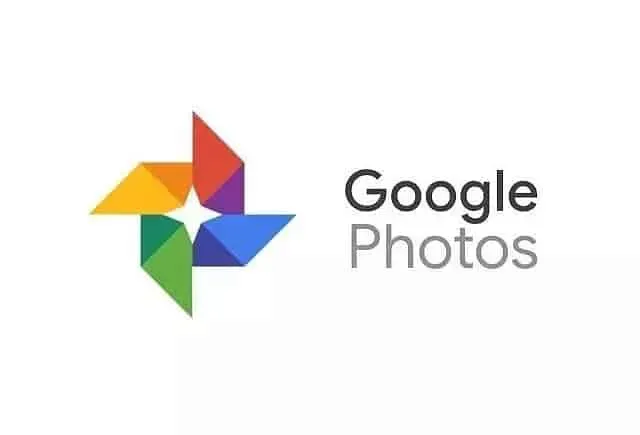
Du kan bruge Google Fotos-appen til at forbinde to billeder side om side. Dette er en af de nemmeste måder at gøre det på. Følg disse trin for at placere to billeder side om side ved hjælp af Google Fotos-appen:
- Sørg for, at du har Google Fotos-appen installeret på din telefon. Hvis ikke, skal du downloade appen fra Play Butik (hvis Android) eller App Store (hvis iPhone).
- Åbn nu Google Fotos-appen på din enhed. Vælg to billeder ved at trykke og holde på dem. Klik nu på +-ikonet, du ser øverst, og klik derefter på Collage.
- Dette vil forbinde begge sider af billedet sammen. Du kan beskære, justere og redigere dem efter dine præferencer.
- Klik derefter på Gem en kopi for at gemme dit redigerede billede.
Fra Galleri-appen
Galleri-appen på din enhed har også en editor, som du kan bruge til at foretage grundlæggende redigeringer af dine billeder. Ved at bruge editoren i galleri-appen kan du for eksempel foretage ændringer på college. Følg disse trin for at matche to billeder side om side ved hjælp af Galleri-appen:
- Åbn Galleri-appen på din enhed, og naviger til det album, hvor billedet er gemt.
- Vælg to billeder, du vil beholde side om side. Klik på menuikonet , og klik derefter på Opret Collage -indstillingen.
- Dette vil skabe en collage af de to billeder. Nu kan du vælge typen af collage og tilpasse den i overensstemmelse hermed.
- Når du er færdig med at foretage ændringer, skal du klikke på ” Gem”.
Med Instagram layout
Instagram er et af de mest populære sociale netværk til at dele billeder og videoer. Det er ikke kun en platform til deling af sociale medier, men det giver også brugere forskellige værktøjer til at redigere deres billeder. Du kan bruge Instagrams Layout-værktøj til at redigere dine billeder og placere dem ved siden af hinanden. For at gøre dette skal du følge nedenstående trin:
- Download og installer Layout-appen på din enhed. Du kan downloade appen fra Play Store (hvis du har en Android-enhed) eller fra App Store (hvis du har en iOS-enhed).
- Åbn nu appen på din enhed.
- Du bliver bedt om at vælge et layout nu. Vælg et layout med to billeder side om side.
- Tilføj nu billeder til det valgte layout. Tilpas dine billeder med de medfølgende værktøjer. Du kan vende dem, vende dem og endda tilføje en kant.
- Klik nu på knappen Gem for at gemme dine ændringer.
Med Canva
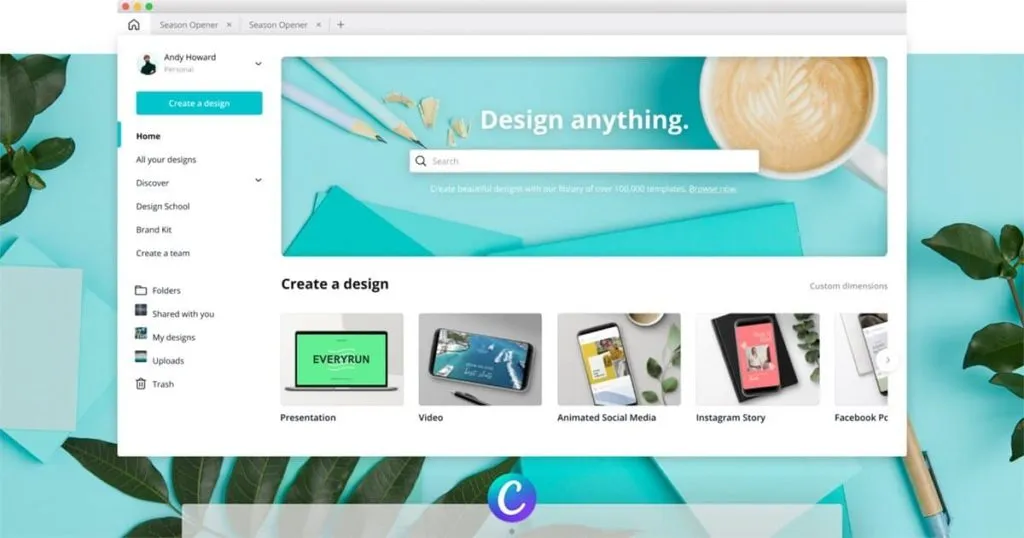
Når det kommer til fotoredigering og grafisk design, er Canva en af de bedste software, du finder på nettet. Det er gratis software (det har et premium-abonnement, men du behøver det ikke for at lave en 2-billedes collage), som du måske foretrækker at bruge og vil udføre det meste af dit fotoredigeringsarbejde. Følg disse trin for at placere to billeder side om side ved hjælp af Canva:
- Først skal du downloade og installere Canva-appen på din enhed. Du kan åbne Canvas websted på din pc.
- Du vil blive bedt om at logge ind på din konto. Log ind på din konto eller log ind med alternative muligheder for at fortsætte.
- Find collager her og vælg de to bedste fotocollager.
- Upload nu dit billede og føj billeder til collagen. Du kan også tilføje tekst, elementer, animationer og endda ændre baggrunden for collagen.
- Derefter kan du uploade billedet.
Med PicMonkey
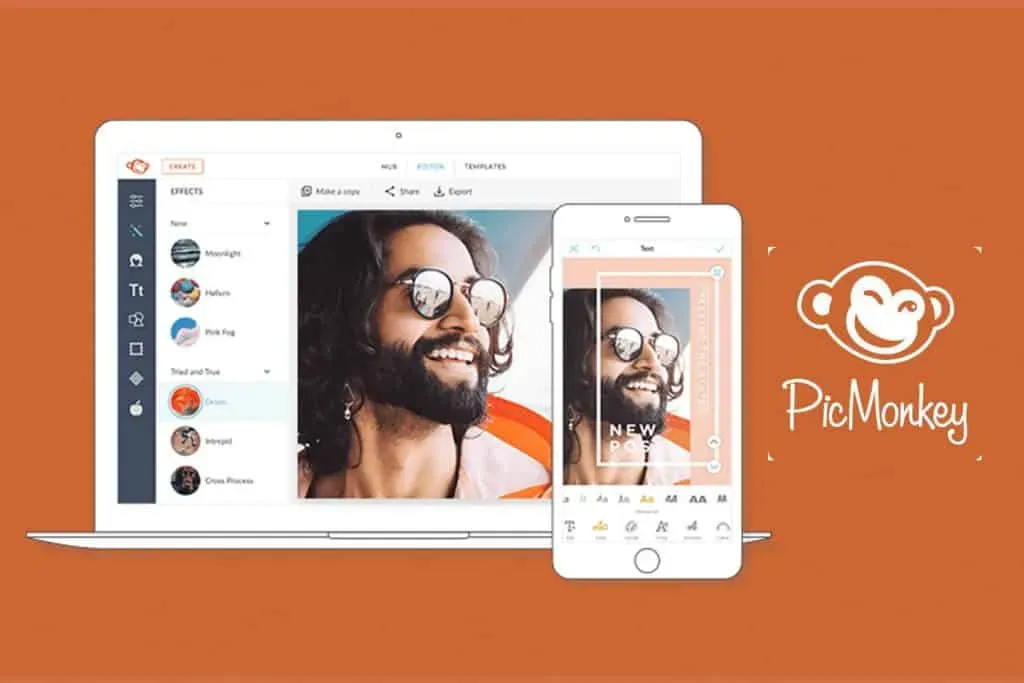
PicMoney er et andet gratis 2 fotocollageværktøj. Dette er et gratis værktøj fra Shutterstock. Følg disse trin for at bruge PicMonkey til at lave en collage af to billeder:
- Gå til PicMoney-webstedet i din browser ved at klikke på dette link . Du vil blive bedt om at logge ind på din konto for at fortsætte. Opret en ny konto, hvis du ikke har en, og log derefter ind.
- Klik på knappen Opret ny på hovedsiden, og klik derefter på Collage.
- Vælg nu den side af billedet, du vil oprette.
- Du vil nu blive bedt om at vælge et collage-layout. Vælg det passende layout for at fortsætte.
- Upload nu de billeder, du vil samle side om side, og føj dem til collagen. Derefter kan du gemme billedet.
Dette var nogle måder at kombinere to billeder side om side. Hvis du vil lave et sammenligningsbillede ved at bruge to af dine billeder og vise dem før og efter sammenligningen, kan du placere de to billeder side om side ved at følge trinene ovenfor.



Skriv et svar